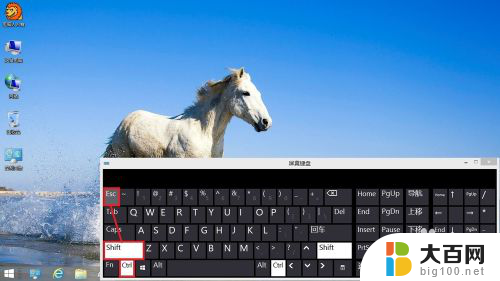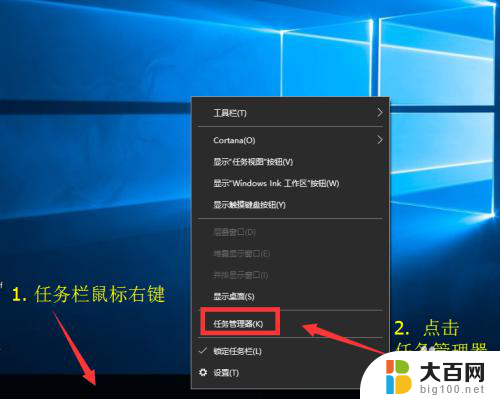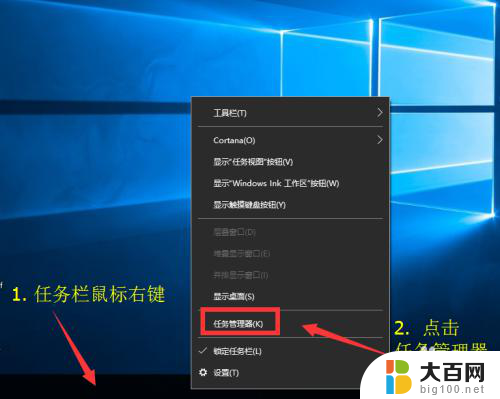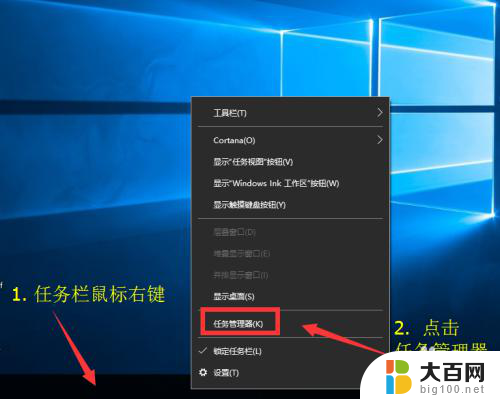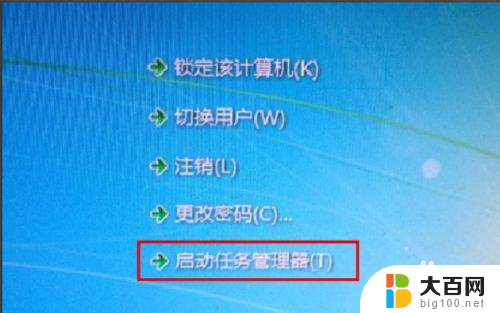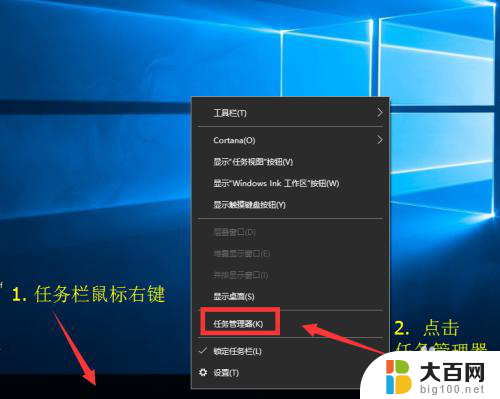如何调出电脑任务管理器 怎么使用任务管理器
更新时间:2023-09-18 16:51:13作者:xiaoliu
电脑任务管理器是一款非常实用的工具,它可以帮助我们监控和管理电脑上的各种任务和进程,无论是查看正在运行的程序,结束卡死的应用,还是监测系统性能,任务管理器都能轻松胜任。如何调出电脑任务管理器呢?使用任务管理器又有哪些技巧和功能呢?下面将为大家详细介绍,让我们一起来探索任务管理器的妙用吧!
具体方法:
1方法一:在桌面任务栏处单击鼠标右键,在弹出右键菜单项里选择“任务管理器”。确定即可调出任务管理器。

 2方法二:在电脑桌面上鼠标左键单击--"开始"菜单--选择"运行"选项--在弹出的运行框里输入“taskmgr”确定后调出任务管理器。
2方法二:在电脑桌面上鼠标左键单击--"开始"菜单--选择"运行"选项--在弹出的运行框里输入“taskmgr”确定后调出任务管理器。 

 3同时按下键盘上Ctrl+Shift+Esc键,就可以打开任务管理器(最快的)
3同时按下键盘上Ctrl+Shift+Esc键,就可以打开任务管理器(最快的) 4.
 5打开我的电脑(如下图)找到系统盘(我的是C盘),鼠标左键双击我的C盘。在进入C盘的目录下里面鼠标左键双击WINDOWS文件夹进入"WINDWOS"文件夹界面下,在WINDOWS文件夹界面下找到SYSTEM32文件夹,鼠标左键双击"SYSTEM32"文件夹进入SYSTEM32文件夹下找到"taskmgr.exe"并鼠标左键双击打开运行就可以打开任务管理器(或按键盘上的ENTER键)。
5打开我的电脑(如下图)找到系统盘(我的是C盘),鼠标左键双击我的C盘。在进入C盘的目录下里面鼠标左键双击WINDOWS文件夹进入"WINDWOS"文件夹界面下,在WINDOWS文件夹界面下找到SYSTEM32文件夹,鼠标左键双击"SYSTEM32"文件夹进入SYSTEM32文件夹下找到"taskmgr.exe"并鼠标左键双击打开运行就可以打开任务管理器(或按键盘上的ENTER键)。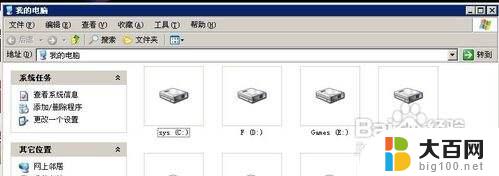
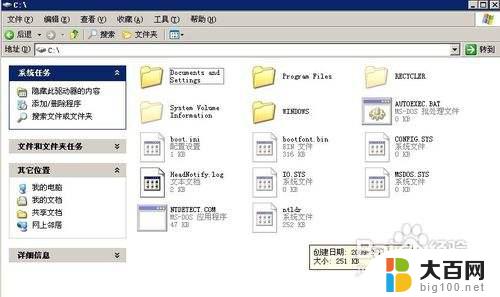
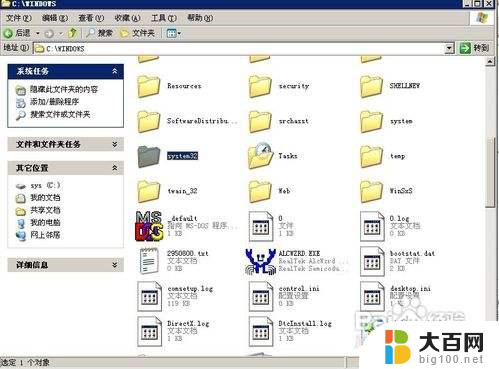
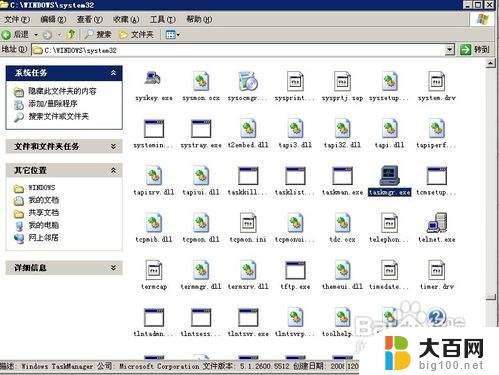
 6按Ctrl+Alt+Delete,然后选任务管理器即可
6按Ctrl+Alt+Delete,然后选任务管理器即可
以上是关于如何打开电脑任务管理器的全部内容,如果您遇到了相同的问题,可以按照本文提供的方法进行解决。